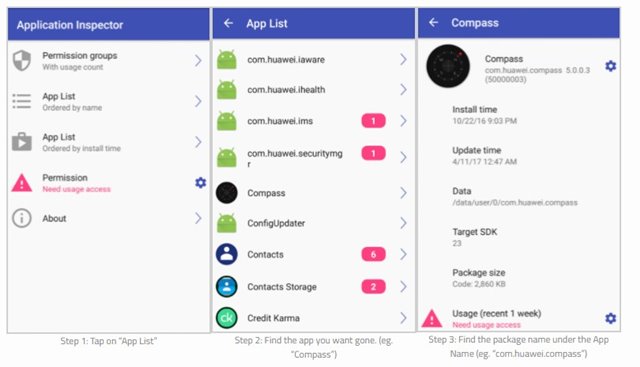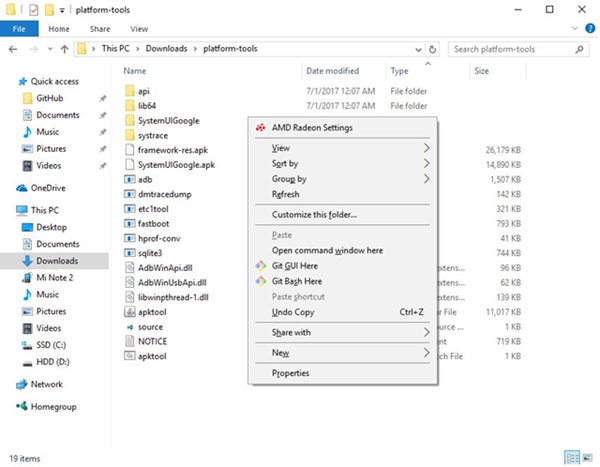Если вы не используете стандартный Android, на нем наверняка будет много лишнего ПО. Раздутое ПО обычно не вызывает проблем в работе Android, но со временем может привести к замедлению работы телефона.
К счастью, вы можете легко удалить эти вредоносные программы, если у вас есть рутированное устройство. Однако что, если у вас нет рутированного устройства и вы не хотите его рутировать? В таком случае лучше всего отключить предустановленные приложения на Android.
Отключенные приложения не будут работать в фоновом режиме; они также не будут использовать ваши мобильные данные и не будут влиять на производительность. Поэтому всегда лучше отключать на своем устройстве предустановленные приложения, которые вы редко используете.
Итак, в этой статье мы поделимся пошаговым руководством, как отключить предустановленные приложения на смартфонах Android без рута. Давайте проверим.
Отключите все предустановленные системные приложения на Android
Чтобы использовать этот метод, сначала необходимо запустить ADB на ПК с Windows, Mac или Linux. Для этого вы можете следовать нашему руководству –
Кроме того, нам также понадобится приложение Инспектор приложений , которое бесплатно доступно в Google Play Store.
Загрузив и установив приложение на свое устройство Android, откройте его. Теперь здесь вы можете увидеть название «пакета» любого приложения, установленного на вашем смартфоне. Теперь нам нужно определить «внутреннее имя» предустановленного приложения, которое мы хотим удалить или отключить, и только отсюда мы можем продолжить.
Нам придется открыть компьютер или ПК с мобильным телефоном, подключенным через USB-кабель.
После этого вам необходимо запустить CMD/PowerShell в каталоге, где вы сохранили двоичный файл ADB. Если вы используете Windows, вам нужно открыть папку, в которой вы сохранили двоичный файл ADB, удерживать клавишу Shift и щелкнуть правой кнопкой мыши пустое место. Затем выберите «Открыть командное окно здесь» в контекстном меню.
Как только это будет сделано, нам нужно будет ввести следующие команды:-
- Командная строка Windows: adbshell pmdisable-user –user 0
- Windows PowerShell:.\adbshell pmdisable-user –user 0
- Терминал Mac/Linux:./adbshell pmdisable-user –user 0
Важно! Там, где написано
Как включить отключенные приложения?
Однако, если мы хотим восстановить отключенные нами приложения, нам придется выполнить следующие команды, упомянутые ниже:-
- Командная строка Windows: список пакетов оболочки adb pm -d
- Windows PowerShell:.\adb Shell PM list packages -d
- Терминал Mac/Linux:./adbshell pm list packages -d
- Теперь вы получите список приложений, которые были отключены, и, зная его название, мы можем выбрать то, которое хотим вернуть.
Следовательно, чтобы включить его, последняя команда, которую нам нужно будет выполнить, — это следующая команда, снова заменив
- Командная строка Windows: adb Shell pm Enable
- Windows PowerShell:.\adb Shell PM Enable
- Терминал Mac/Linux:./adbshell pm Enable
- Вот и все.
Таким образом, любой может отключить или включить предустановленные приложения или вредоносное ПО на своих устройствах Android без каких-либо разрешений root. так что ты думаешь об этом? Поделитесь своими мнениями и мыслями в разделе комментариев ниже.